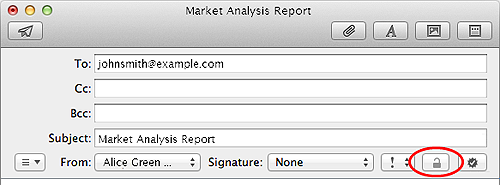How Can We Help?
Konfigurieren von S/MIME unter Mac OS X Mail / Apple Mail
Es wird empfohlen, auf einem Mac OS den SAFARI-Browser zu verwenden, um das Zertifikat anzufordern und zu sammeln. Wenn Sie das Zertifikat bereits gesammelt haben, stellen Sie bitte sicher, dass Sie das Zertifikat im PKCS12-Format haben. Wenn nicht, exportieren Sie das Zertifikat aus dem SAFARI-Browser in ein PKCS12-Format.
Wenn Ihr Zertifikat auf dem von Ihnen verwendeten Computer noch nicht installiert ist, exportieren Sie es bitte von dem Computer, auf dem es sich befindet, mit einem der auf der SPAC-Hauptseite aufgelisteten Browser. Sie müssen es dann auf diesen Computer übertragen (per E-Mail an sich selbst senden oder die Zertifikatdatei auf USB speichern und dann kopieren). Sie können dann den Anweisungen zum ‹Importieren› in diesem Dokument folgen .
Importieren Ihres Zertifikats in Apple Mail:
Apple Mac OS verwendet das Dienstprogramm für den Schlüsselbundzugriff, um digitale Zertifikate zu verwalten. So importieren Sie Ihren CPAC in Apple Mail:
- Klicken Sie auf «Anwendungen» > «Dienstprogramme» > «Schlüsselbundzugriff».
- Wählen Sie auf der linken Seite «Anmelden» und klicken Sie auf «Datei» > «Objekte importieren …».
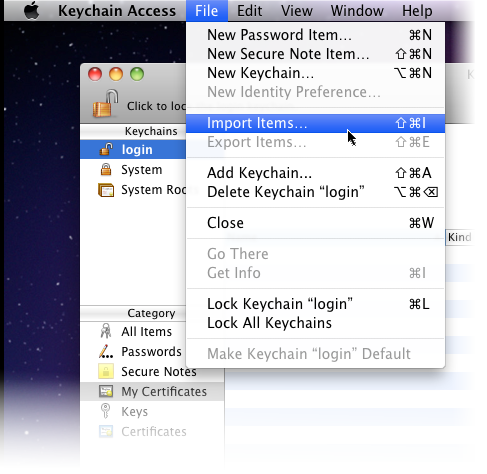
- Navigieren Sie zum Speicherort Ihrer PKCS12-Zertifikatdatei und klicken Sie auf «Öffnen» .
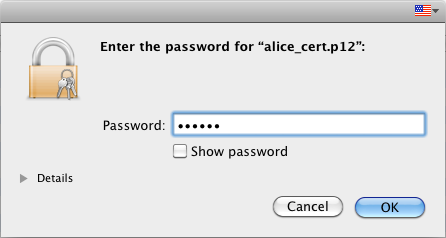
- Geben Sie das Kennwort des Schlüsselpaars ein und klicken Sie auf «OK» . Hinweis: Wenn Sie gefragt werden, ob Sie automatisch von Ihrer Zertifizierungsstelle ausgestellten Zertifikaten vertrauen möchten, wählen Sie die Option Immer vertrauen, um Ihrem Zertifikat zu vertrauen und es zu installieren.
Das Zertifikat wird installiert und kann angezeigt werden, indem Sie in der Benutzeroberfläche für den Schlüsselbund auf Kategorie > Meine Zertifikate klicken.
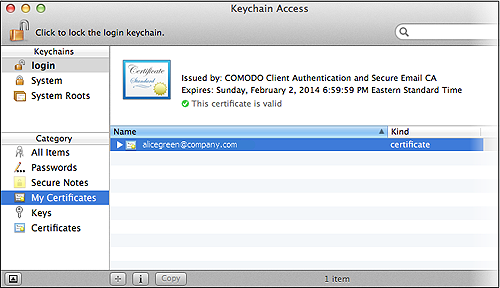
Nach der Installation steht das Zertifikat zum digitalen Signieren und Verschlüsseln Ihrer E-Mails über Mac Mail und Apple Mail sowie zur Authentifizierung bei Websites zur Verfügung, für die eine Zertifikatauthentifizierung erforderlich ist.
Mails signieren und verschlüsseln
- Durch das Signieren einer E-Mail wird sichergestellt, dass der Empfänger weiß, dass die E-Mail von Ihnen stammt, und informiert ihn darüber, dass sie während des Versands nicht geändert wurde.
- Durch das Verschlüsseln einer E-Mail wird sichergestellt, dass nur der Empfänger den Inhalt und die Anhänge der E-Mail lesen kann.
Hinweis: Um E-Mails zu verschlüsseln, müssen Sie zunächst das E-Mail-Zertifikat Ihres Empfängers in Ihrem Zertifikatspeicher haben. Um das Zertifikat zu erhalten, müssen Sie Ihren Ansprechpartner kontaktieren, um Ihnen eine signierte E-Mail zu senden. Nach Erhalt der signierten E-Mail wird das Zertifikat automatisch in Ihren Zertifikatspeicher importiert und Sie können E-Mails an diese Person signieren / verschlüsseln.
Mail signieren:
- Verfassen Sie Ihre E-Mail und hängen Sie die Dateien wie gewohnt an.
- Klicken Sie auf das Symbol Signieren, das im Erstellungsfenster angezeigt wird.
- Klicken Sie auf die Schaltfläche Senden .
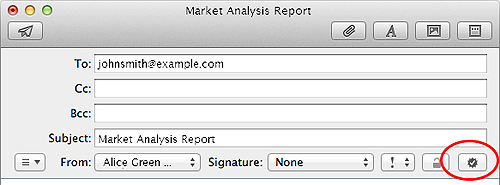
So verschlüsseln Sie E-Mails:
- Verfassen Sie Ihre E-Mail und hängen Sie die Dateien wie gewohnt an.
- Klicken Sie auf das Verschlüsselungssymbol , das im Erstellungsfenster angezeigt wird.
- Klicken Sie auf die Schaltfläche Senden .